windows7怎么切换用户 Win7切换登录用户步骤
更新时间:2024-01-01 15:45:09作者:yang
在使用Windows 7操作系统时,我们经常会遇到需要切换用户的情况,切换用户可以使多个用户在同一台电脑上同时使用不同的账户,这样可以保护用户的隐私并提高电脑的使用效率。如何在Windows 7中进行用户切换呢?下面我们将介绍Win7切换登录用户的具体步骤。无论是在家庭使用还是办公环境中,这些简单的操作都能够帮助我们快速切换用户,提升工作效率。
操作方法:
1.点击Win7系统的开始菜单,将鼠标移动到弹出菜单上的关机选项上,如下图所示。

2.直接选择切换用户。这样就可以切换登录用户了,如下图所示。
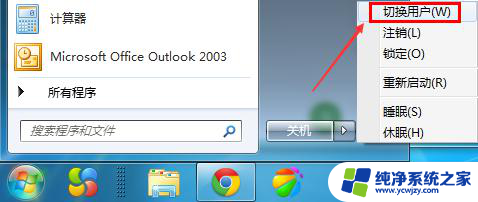
3.点击切换用户后,会转到登录用户选择界面。在这里就可以选择你要切换的登录用户了。如下图所示。

以上就是如何在Windows 7中切换用户的全部内容,如果你遇到了同样的情况,可以参照小编的方法进行处理,希望对大家有所帮助。
windows7怎么切换用户 Win7切换登录用户步骤相关教程
- windows7程序切换按什么 如何利用快捷键在windows7中切换窗口
- windows7用户账户控制怎么关闭 Win7如何关闭用户账户控制设置
- win7怎么切换屏幕 WIN7如何进行多屏幕显示切换
- 苹果系统怎么切换到win7 苹果系统和windows系统切换技巧
- win7电脑设置密码怎么设置 Win7如何设置用户登录密码
- windows7怎么改账户名 Win7系统如何更改用户名和密码
- win7局域网共享文件夹设置 win7用户登录与局域网共享
- win7怎么创建新用户 Win7创建新用户的方法
- windows7可以分屏吗 Win7如何快速切换分屏模式
- windows7用户密码解除 Win7电脑密码忘了怎么重置
- cmd永久激活win7专业版
- 台式电脑怎么连接网卡
- win7可以用蓝牙鼠标吗
- win7c盘可以扩容吗
- 如何给win7系统设置密码
- 盗版windows7怎么激活成正版的
win7系统教程推荐
win7系统推荐